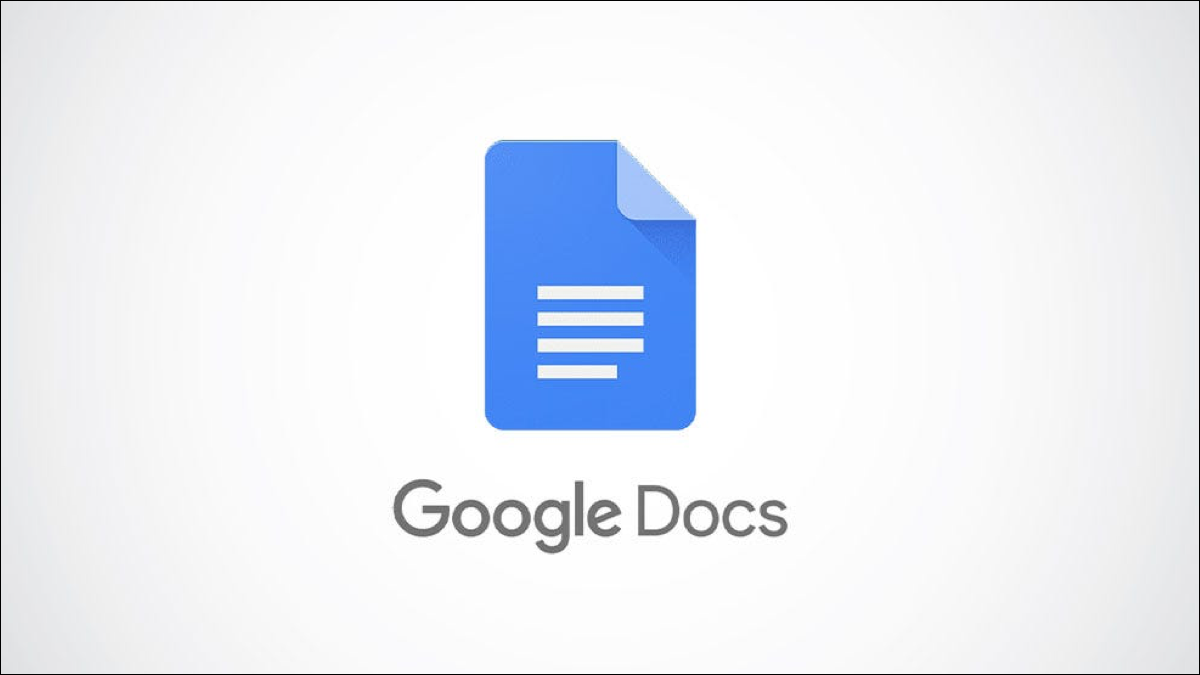
在 google 文档中包含相关文件和比以往更容易。借助 smart chips,您可以快速嵌入来自 google 云端硬盘、表格或幻灯片或 google 日历活动的文件。
智能芯片功能首先针对联系人推出。这使 google docs 用户能够在文档中提及联系人以嵌入他们的联系人卡片。幸运的是,该功能扩展到包括文件和事件,以及每个相关的选项。我们来看一下!
在 google 文档中嵌入文件或
在google docs 中附加文件或 google 只需要“提及”即可。输入@ (at) 符号,您将立即看到建议和选项的下拉列表。
从列表顶部开始,您将看到人员、文件和事件。
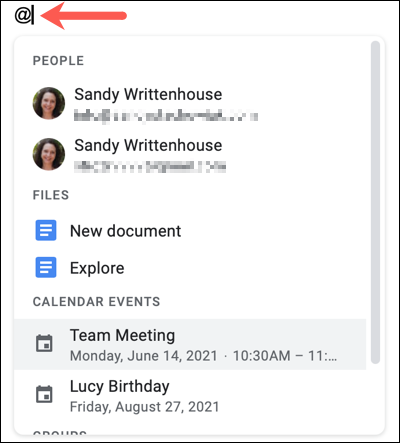
如果在 @ 符号后开始键入,则可以缩小所需的文件或事件的范围。当您看到您需要的内容时,只需单击即可将项目嵌入到您的文档中。
一旦该项目在您的文档中,您、您的读者或您与之共享的任何其他人只需将光标移到该项目上即可显示智能芯片。从那里,您可以根据项目的类型执行多项操作。
智能芯片中文件和事件的操作
智能芯片可以让您比以往更轻松地查看文件和共享事件。
文件智能芯片
将光标放在嵌入的文件上以显示智能芯片。这会向您显示文件的所有者以及最近是否对其进行了任何更改。
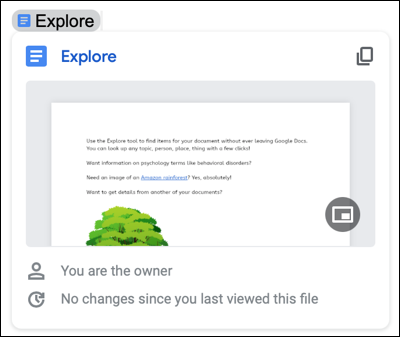
在顶部,您可以单击以复制指向该文件的链接。然后将链接放在剪贴板上。
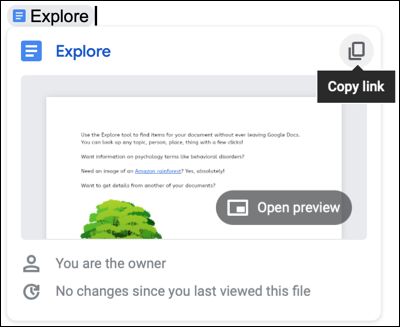
在中心,您可以单击以打开文件预览。这会在右侧打开一个带有预览的小窗口。
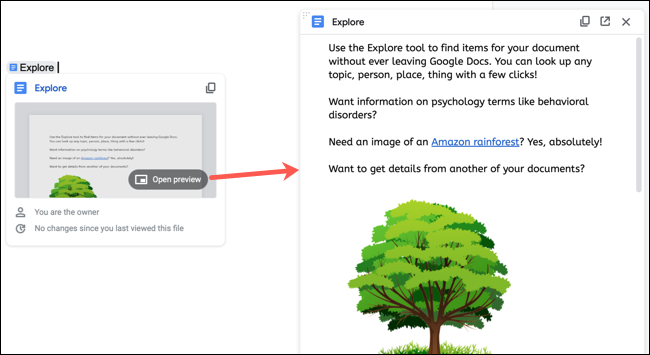
如果您共享的是当前文档而不是您嵌入的文件,您可以选择共享该文件,以便您的协作者可以查看它。
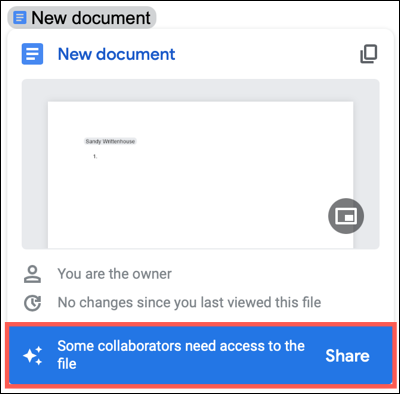
如果您无法共享嵌入的文件,查看文档的人可以使用智能芯片请求访问。
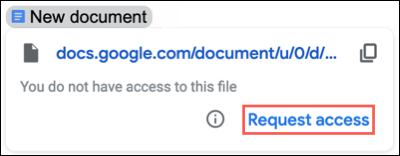
活动智能芯片
用于 google 日历事件的 smart chips 中的操作不如用于文件的操作那么丰富,但它们仍然很有用。
首先,您将看到事件的名称以及日期和时间。单击事件名称以在 google 日历中将其打开。
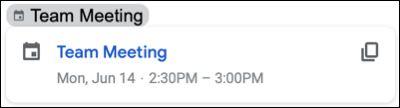
您还可以单击以复制指向该事件的链接并将该链接放置在剪贴板上。
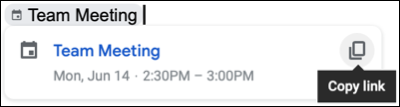
希望 google 能够为活动 smart chips 带来更多行动,例如能够将其他人的活动添加到您自己的日历或邀请其他人。
未经允许不得转载:凯发k8国际真人 » 如何在 google docs 中嵌入文件和日历事件
